在 Windows 中怎样轻松安装 Pip?
Pip 是 Python 项目中最重要的工具之一,它允许您安装和管理数百万计的 Python 软件包和库。无论是执行简单的自动化任务,还是开展复杂的人工智能或机器学习项目,Pip 都有助于为项目设置正确的软件环境。
在 Windows 中安装 Pip,确保 Python 项目的顺利运行,其过程并不复杂。以下是简化的步骤指南,以帮助您完成 Pip 安装过程。
什么是 Pip
Pip 是 Python 的包安装工具,用于从 Python 包索引(PyPI)等存储库下载和管理 Python 软件包和库。此外,还可以使用 Pip 进行软件包的搜索、升级和卸载,甚至可以通过 Python 封装包等方式间接安装非 Python 软件包。对于 Python 开发者和用户而言,Pip 是环境中最为重要的工具之一。
值得一提的是,您的系统很大可能已经预装了 Pip。确切来说,如果您的 Python2 版本为 2.7.9(或更高),或者 Python3 版本为 3.4(或更高),那么系统已经自带了 Pip。除非在安装过程中手动取消了安装 Pip 的选项,Pip 会作为安装包的一部分默认启用。
在 Windows 中查看 Pip 版本
如果您使用的是 python.org 上的最新版本 Python,Pip 会自动安装。如果不确定是否已经安装,可以按照以下步骤进行检查:
1打开「命令提示符」或「Windows 终端」。
2执行以下命令之一,具体取决于使用 Python 2.7 或 Python 3.x:
3如果看到 Pip 版本作为输出结果,表明 Pip 已经准备就绪;如果输出类似「Pip 不被识别为内部或外部命令」的消息提示,那么可能正在使用没有 Pip
的较旧版本的 Python。请尝试以下操作:
如果这样也不起作用,应该按照以下步骤进行安装。
在 Windows 中安装 Pip
在 Windows 中安装 Pip 有几种方法,最简单且有效的方法是安装 Python 或将其升级到其最新版本。以下是操作步骤:
1访问官方 Python 网站。
2点击「Download Python」按钮下载最新版本的 Python。它将自动检测您的操作系统并提供相应的安装程序
3下载完成后,找到下载的文件并双击运行安装程序。
4在 Python 安装向导中,确保勾选「Add python.exe to PATH」复选框。这将允许您在「命令提示符」的任何位置运行 Python 和 Pip 命令。
5(可选)如果您想自定义安装选项,可以点击「Customize installation」按钮。在这里,可以选择要安装的功能,包括 Pip。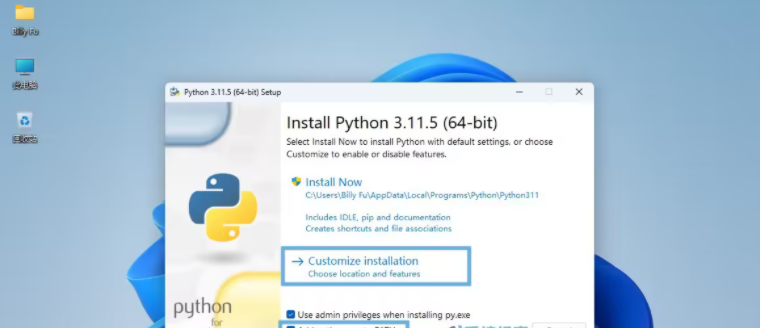
6点击「Next」按钮,然后点击「Install」开始安装过程。
按照这些步骤,就能够下载并在 Windows PC 上安装 Python 和 Pip。
在 Windows 中验证 Pip 安装
在 Windows 上安装 Pip 相当简单,很难出错。如果想确保一切顺利并准备好进行 Python 项目,请按照以下步骤验证 Windows 上的 Pip 安装:
打开「Windows 终端」或「命令提示符」,并执行以下命令之一进行验证:
第一个命令应返回已安装在 Windows PC 上的 Pip 版本,而第二个命令将显示 Pip
可接受的命令列表。如果没有报错信息,表示已成功安装。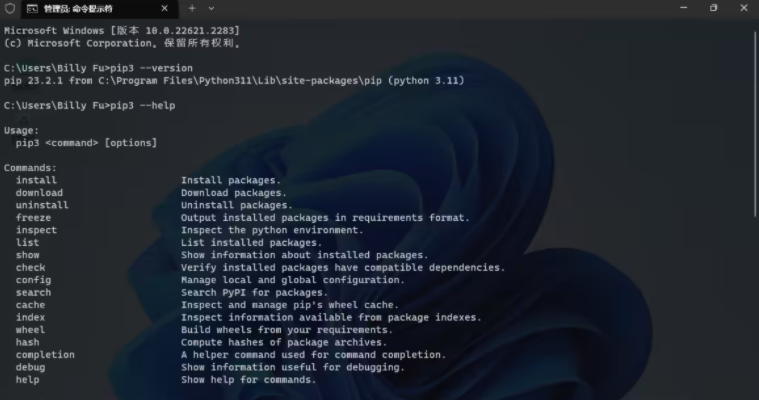
我告诉你msdn版权声明:以上内容作者已申请原创保护,未经允许不得转载,侵权必究!授权事宜、对本内容有异议或投诉,敬请联系网站管理员,我们将尽快回复您,谢谢合作!








